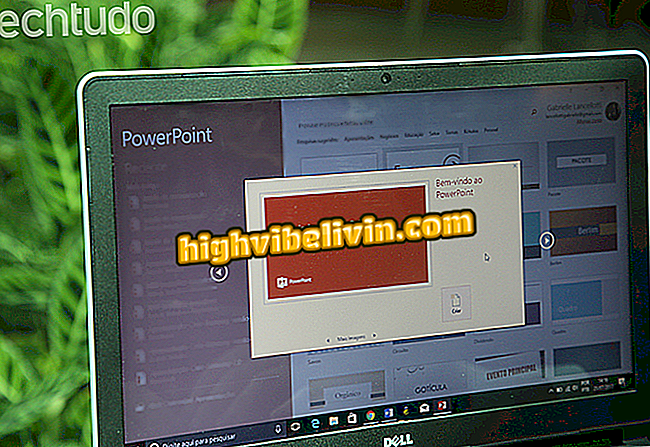Πώς να κατεβάσετε και να εγκαταστήσετε την εφαρμογή Netflix στην έξυπνη τηλεόραση της LG
Οι περισσότερες έξυπνες τηλεοράσεις από την LG έρχονται ήδη με το Netflix, αλλά υπάρχουν περιπτώσεις όπου δεν μπορείτε να βρείτε την πλατφόρμα streaming μεταξύ των διαθέσιμων εφαρμογών και πρέπει να την κατεβάσετε. Η διαδικασία είναι πολύ απλή και μπορεί να γίνει απευθείας στην τηλεόραση μέσω του LG Content Store. Η εφαρμογή είναι διαθέσιμη δωρεάν, αλλά αξίζει να θυμόμαστε ότι για να παρακολουθήσετε τη σειρά και τις ταινίες, ο χρήστης πρέπει να υπογράψει την υπηρεσία, η οποία χρεώνεται κάθε μήνα.
Η TechTudo εγκατέστησε βήμα προς βήμα την υπηρεσία στην έξυπνη τηλεόραση LG. Το σεμινάριο έγινε σε μια συσκευή με το σύστημα WebOS 3.7.0, αλλά η διαδικασία είναι ίδια σε άλλες εκδόσεις. Πριν ξεκινήσετε, βεβαιωθείτε ότι η έξυπνη τηλεόρασή σας είναι συνδεδεμένη στο Internet.
Πώς να μάθουν αγγλικά παρακολουθώντας το Netflix

Netflix: συμβουλές που πρέπει να γνωρίζει κάθε συνδρομητής
Εγκατάσταση
Βήμα 1. Πατήστε το κουμπί "Home" στο τηλεχειριστήριο, ακριβώς πάνω από το βέλος κατεύθυνσης.

Ανοίξτε το σπίτι της έξυπνης τηλεόρασης της LG
Βήμα 2. Πατώντας αυτό το κουμπί, θα ανοίξετε το έξυπνο μενού της τηλεόρασής σας. Χρησιμοποιώντας το κουμπί κατεύθυνσης στις πλευρές, μεταβείτε στην οθόνη μενού στην επιλογή περιεχομένου LG και πατήστε "Ok".

Επιλέξτε το κατάστημα εφαρμογών LG
Βήμα 3. Στην οθόνη αποθήκευσης περιεχομένου LG, θα πρέπει να περιηγηθείτε με το σωστό βέλος κατεύθυνσης μέχρι την επιλογή "Εφαρμογές και παιχνίδια" και πατήστε ξανά "Ok".
και Παιχνίδια "Βήμα 4. Σε αυτήν την οθόνη, θα χρησιμοποιήσετε το κουμπί κατεύθυνσης προς τα κάτω και θα μεταβείτε στο αριστερό μενού, πηγαίνοντας στο "Όλα" για να εμφανίσετε όλες τις κατηγορίες των διαθέσιμων εφαρμογών. Στη συνέχεια, επιλέξτε "Ψυχαγωγία" και προχωρήστε.

Βρείτε την εφαρμογή Netflix στην επιλογή Ψυχαγωγία
Βήμα 5. Το σωστό πλέγμα εφαρμογής θα εμφανίζει όλες τις διαθέσιμες εφαρμογές ψυχαγωγίας με αλφαβητική σειρά. Σε αυτήν την περίπτωση, απλά χρησιμοποιήστε τα κουμπιά κατεύθυνσης για να επιλέξετε την εφαρμογή Netflix.

Δίκτυο εφαρμογών ψυχαγωγίας
Βήμα 6. Όταν πατήσετε το κουμπί επιβεβαίωσης στην επιλεγμένη εφαρμογή, απλά επιλέξτε "Εγκατάσταση" και πατήστε "Ok" για να ξεκινήσει η εγκατάσταση.

Οθόνη εγκατάστασης εφαρμογής Netflix
Βήμα 7. Μετά τη λήψη, η επιλογή "Εγκατάσταση" θα γίνει το κουμπί "Έναρξη". Από εκεί, απλά ανοίξτε την εφαρμογή, πληκτρολογήστε τα διαπιστευτήριά σας και αρχίστε να παρακολουθείτε.

Αξιολόγηση και πληροφορίες σχετικά με την επιλεγμένη εφαρμογή
Καταργήστε την εγκατάσταση
Βήμα 1. Από την αρχική οθόνη, πατήστε το κουμπί "Αρχική σελίδα". Μόλις εμφανιστούν οι διαθέσιμες εφαρμογές στην οθόνη, κρατήστε πατημένο το κουμπί "Ok" για τουλάχιστον τρία δευτερόλεπτα. Η λειτουργία επεξεργασίας θα εμφανιστεί στην οθόνη.
Βήμα 2. Στη λειτουργία επεξεργασίας, μπορείτε να οργανώσετε και να διαγράψετε τις εφαρμογές που έχετε λάβει - η ίδια η τηλεόραση δίνει οδηγίες για το πώς να το κάνετε. Επιλέξτε την εφαρμογή Netflix και πατήστε το βέλος επάνω. Μόλις εμφανιστεί η ένδειξη "X" για διαγραφή, πατήστε "Ok".

Εδώ μπορείτε να οργανώσετε, να απεγκαταστήσετε και να διαγράψετε εφαρμογές που διατίθενται στην έξυπνη τηλεόραση
Βήμα 3. Όταν εμφανιστεί το μήνυμα με το ερώτημα εάν είστε βέβαιοι ότι θέλετε να διαγράψετε, πατήστε "Ναι" για να ολοκληρωθεί.

Επιβεβαίωση διαγραφής της επιλεγμένης εφαρμογής
Είναι δυνατή η εγκατάσταση άλλων εφαρμογών στο Toshiba Smart TV Semp; Μάθετε στο φόρουμ